プロフィール

小野ヒロシ
福岡県
プロフィール詳細
カレンダー
検索
タグ
- シーバス
- 有明鱸
- 清流有明スズキ
- ヒラスズキ
- 青物
- メバル
- シイラ
- 太刀魚
- キス
- タコ
- ニジマス
- ブラックバス
- ハス
- ジギング
- アジング
- エギング
- ショアジギング
- ライトショアジギング
- オフショア
- プチオフショア
- 鯛ラバ
- イカメタル
- フライフィッシング
- トップヒラマサ
- 凄腕
- メンテナンス
- OceanRuler
- BlueBlue
- Maria
- Angler's Republic
- Shimano
- Daiwa
- Apia
- Major Craft
- Jackson
- DUO
- 博多湾未来プロジェクト
- Megabass
- BIOVEX
- ショアスタイル
- PEライン
- 家庭菜園
- 環境
- 独り言
- 電子機器
- ブログモニター
- フラペン
- ブルースコードⅡ
- GoodGame
- インプレ
- News
- 自作
- 二馬力ボート
- ひろし丸
- 遊魚船
- アジ
- 真鯛
- ボートキャスティング
- DUEL
- ライトジギング
- 甘鯛
- スーパーライトジギング
- フラットフィッシュ
- イカメタル
- 夜焚き
アーカイブ
アクセスカウンター
- 今日のアクセス:208
- 昨日のアクセス:243
- 総アクセス数:869440
QRコード
▼ FlashAir 使ってみた。(弐)
- ジャンル:釣り具インプレ
- (電子機器)
前回の続き、FlashAirのインプレです。
Androidは比較的簡単につながるようですが、iphoneは同封されてる取説ではつながらなかったので、ちょっと説明(^^)
まず、iphoneに「FlashAir」というアプリをインストールします。
https://itunes.apple.com/jp/app/id630414772?mt=8
次に、FlashAirカードとデジカメに入れて電源をONにします。(省電力モードなどある程度の時間に電源が落ちないようにしておきます)
次はiphoneの設定です。
メイン画面の「設定」を選択して「Wi-Fi」を選択①して、Wi-FiをONにします。
すると、flashairというネットワークが現れますので選択②します。
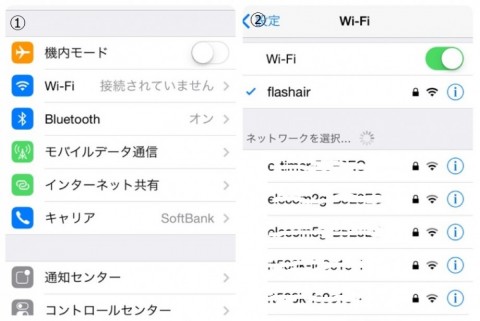
暗証番号を訊ねてくるので取説にある暗証番号を入力。
すると、
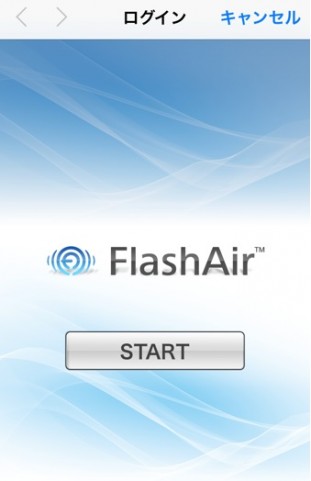
こんな画面になりますが、STARTをクリックしてもなにも起こりません。
わたしはここでパニッりました(^^;;
キャンセルを押して、「インターネットに接続せずに使用」を選択します。」を選択して
もう一度②の画面に戻り、 を押します。
を押します。
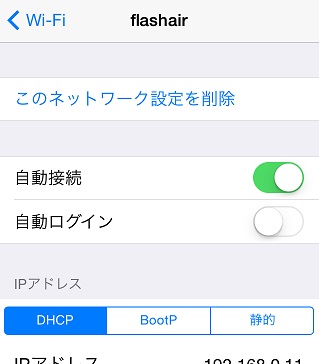
の画面の自動ログインをOFFにして画面を閉じ初期設定は終わりです。(暗証番号の変更とかは取説をみてください)
次からは、「設定」-「Wi-Fi」からflashairを接続させて、最初にインストールしたアプリを起動させるとサムネールが表示されます。
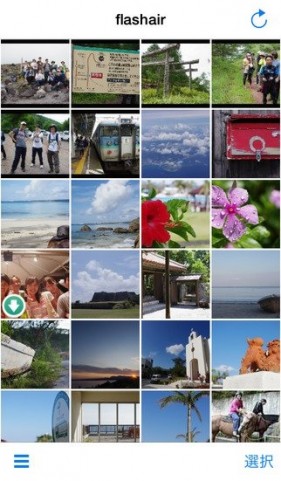
ダウンロードしたい写真を長押しすると「保存」がでてくるので選択すると写真フォルダーに保存されます。
残念ながらこのアプリだと動画は扱えないようです。(ブラウザを使うと動画も扱えます)
転送スピードはダウンロードと同等程度の速さですね、大量に移動させなければイライラすることもないんじゃないかな。
入門編として簡単に説明しましたが、これでiデジカメからPCを介さずにiphoneに画像が送れます。
それにしても、1部上場企業のTOSHIBAとあろうものが取扱説明書の間違いや、東芝のホームページを見ても昔のiOSの設定しか載せてないのは残念です。
後、SDカードには規格がSDとSDHCとあり、このメモリーカードはSDHCカードなので、古いデジカメでは使えないかもしれません。
自分の眼レフデジカメは使えませんでした(笑)
Androidのスマホは、最新のスマホを買ったばかりの吉田さんに聞いてね(^^;;
Androidは比較的簡単につながるようですが、iphoneは同封されてる取説ではつながらなかったので、ちょっと説明(^^)
まず、iphoneに「FlashAir」というアプリをインストールします。
https://itunes.apple.com/jp/app/id630414772?mt=8
次に、FlashAirカードとデジカメに入れて電源をONにします。(省電力モードなどある程度の時間に電源が落ちないようにしておきます)
次はiphoneの設定です。
メイン画面の「設定」を選択して「Wi-Fi」を選択①して、Wi-FiをONにします。
すると、flashairというネットワークが現れますので選択②します。
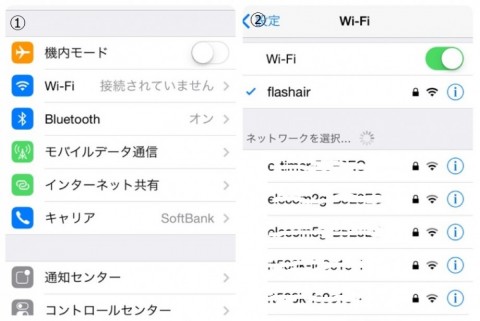
暗証番号を訊ねてくるので取説にある暗証番号を入力。
すると、
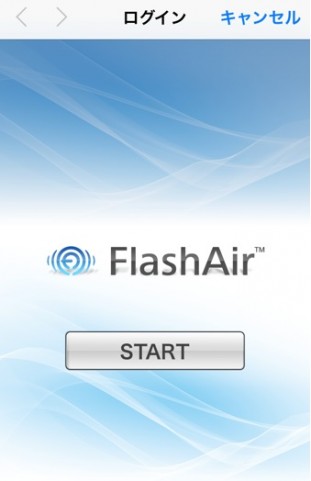
こんな画面になりますが、STARTをクリックしてもなにも起こりません。
わたしはここでパニッりました(^^;;
キャンセルを押して、「インターネットに接続せずに使用」を選択します。」を選択して
もう一度②の画面に戻り、
 を押します。
を押します。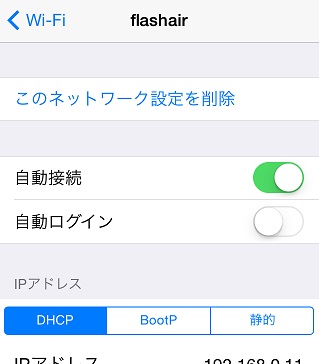
の画面の自動ログインをOFFにして画面を閉じ初期設定は終わりです。(暗証番号の変更とかは取説をみてください)
次からは、「設定」-「Wi-Fi」からflashairを接続させて、最初にインストールしたアプリを起動させるとサムネールが表示されます。
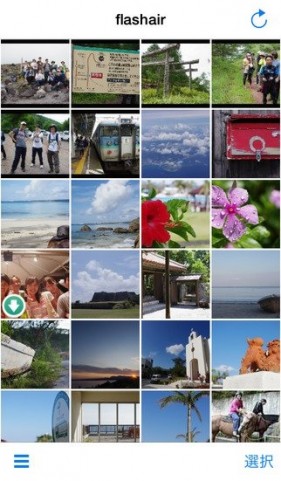
ダウンロードしたい写真を長押しすると「保存」がでてくるので選択すると写真フォルダーに保存されます。
残念ながらこのアプリだと動画は扱えないようです。(ブラウザを使うと動画も扱えます)
転送スピードはダウンロードと同等程度の速さですね、大量に移動させなければイライラすることもないんじゃないかな。
入門編として簡単に説明しましたが、これでiデジカメからPCを介さずにiphoneに画像が送れます。
それにしても、1部上場企業のTOSHIBAとあろうものが取扱説明書の間違いや、東芝のホームページを見ても昔のiOSの設定しか載せてないのは残念です。
後、SDカードには規格がSDとSDHCとあり、このメモリーカードはSDHCカードなので、古いデジカメでは使えないかもしれません。
自分の眼レフデジカメは使えませんでした(笑)
Androidのスマホは、最新のスマホを買ったばかりの吉田さんに聞いてね(^^;;
- 2014年8月9日
- コメント(0)
コメントを見る
fimoニュース
登録ライター
- 37th 形のない答えを探して終…
- 2 日前
- pleasureさん
- 釣りのためのデータサイエンス…
- 5 日前
- BlueTrainさん
- ヤリエ:グリーブと万博
- 12 日前
- ichi-goさん
- 乗っ込み戦線異状アリ
- 16 日前
- rattleheadさん
- 私のシーバス(?)ロッドの偏…
- 26 日前
- ねこヒゲさん
本日のGoodGame
シーバス
-
- 某運河 ★ まずまずの展開
- デューク
-
- 鳴門 磯マル釣行❗ ん~ん納得
- グース


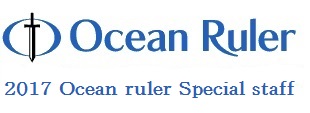








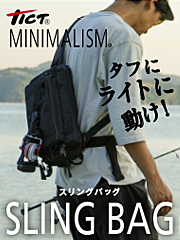





最新のコメント